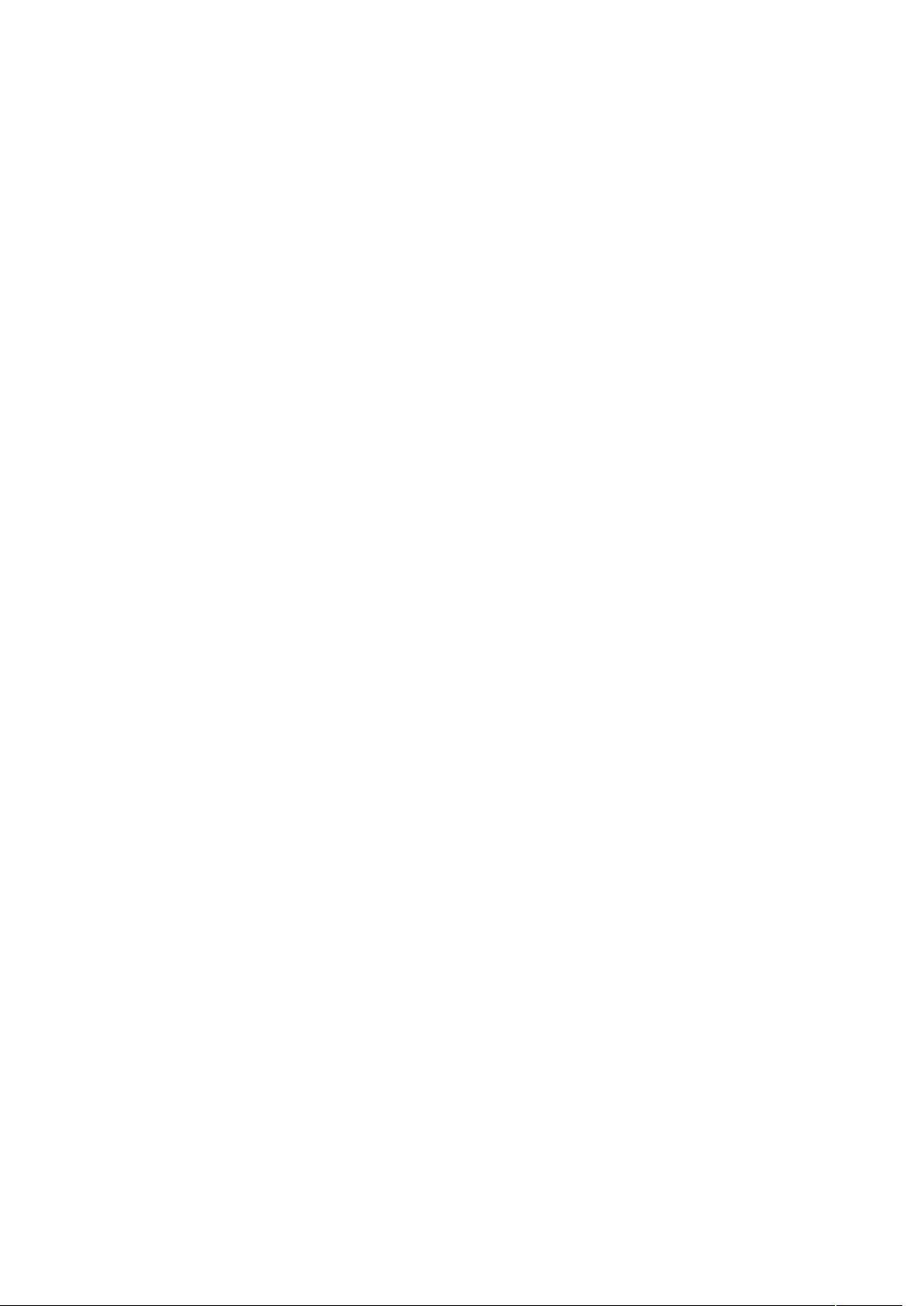Excel高手技巧:快速输入小数与批量导入文本
需积分: 9 197 浏览量
更新于2024-07-29
收藏 139KB DOC 举报
"这篇资源主要介绍了如何高效地利用Excel进行数据输入,包括快速输入含小数点的数字、快速导入文本文件以及批量输入相同数据的技巧。"
在Excel中,对于处理大量的数据信息,掌握一些实用技巧是必不可少的。首先,当我们需要输入大量带有小数点的数字时,可以利用Excel的“自动设置小数点”功能提高输入效率。通过“工具”-“选项”-“编辑”菜单,勾选“自动设置小数点”选项,并设定所需的位数。例如,设置为2位小数,之后直接输入数字部分,Excel会在输入完成后自动添加小数点和相应的零,简化了手动输入小数点的过程。
其次,当需要将已有的文本文件内容导入到Excel中时,可以使用“数据”-“获取外部数据”-“导入文本文件”功能。选择要导入的文本文件,然后按照文本导入向导的步骤进行操作,可以快速将文本数据转换为工作表格式,避免了繁琐的复制粘贴或重新输入。
另外,对于需要在多个单元格中输入相同数据的情况,Excel提供了便捷的填充功能。只需在第一个单元格输入数据,然后选中需要填充的单元格范围,按住Ctrl键的同时,用鼠标左键拖动已输入数据的单元格填充柄(位于单元格右下角的小黑方块),即可快速将相同数据填充到其他单元格中,大大提高了工作效率。
除此之外,Excel还支持序列填充,适合于连续递增或递减的数据输入。在第一个单元格输入起始值,然后在下一个单元格输入结束值,选中这两个单元格并点击“填充”按钮,选择“系列”选项,Excel会根据设置生成一个连续的序列,适用于日期、序号等数据的快速输入。
最后,快捷键的使用也是提升Excel操作效率的关键。例如,Ctrl+C用于复制,Ctrl+V用于粘贴,F2用于快速进入编辑状态,Ctrl+Enter用于在选定区域输入相同数据等,熟练掌握这些快捷键能显著加快工作节奏。
通过掌握Excel的这些高级输入技巧,无论是处理带小数点的数字、导入文本文件还是批量输入相同数据,都能大大提高工作效率,使你轻松成为Excel高手。在日常工作中灵活运用这些方法,能够极大地减轻工作负担,提升数据分析和管理的效率。
139 浏览量
113 浏览量
624 浏览量
3456 浏览量
2537 浏览量
614 浏览量
1023 浏览量
1949 浏览量
2258 浏览量
songlizhu
- 粉丝: 0
最新资源
- 错误日志收集方法及重要性分析
- Hadoop2.5.0 Eclipse插件使用教程与功能解析
- 中航信业务系统深入分析文档
- IDEA使用教程课件完整指南
- 免费PDF编辑工具套装:PDFill PDF Tools v9.0
- 掌握ArcEngine中贝塞尔曲线的绘制技巧
- 12寸与14寸触摸屏电脑驱动下载指南
- 结构化主成分分析法:深入解析Structured PCA
- 电脑报价平台V3.07:绿色免费,实时更新电脑及笔记本报价
- SCSS投资组合页面样式设计与优化
- C语言基础实例及操作指南
- 新算法加速计算定向盒AABB的探索与分析
- 基于Java的餐馆点餐系统功能实现
- 探索Android SD卡:文件系统浏览器深度探索
- 基于Tomcat的浏览器十天免登录功能实现
- DCMTK 3.6.4版本源码压缩包发布